2018.04.23
【Android】パターンブラシ
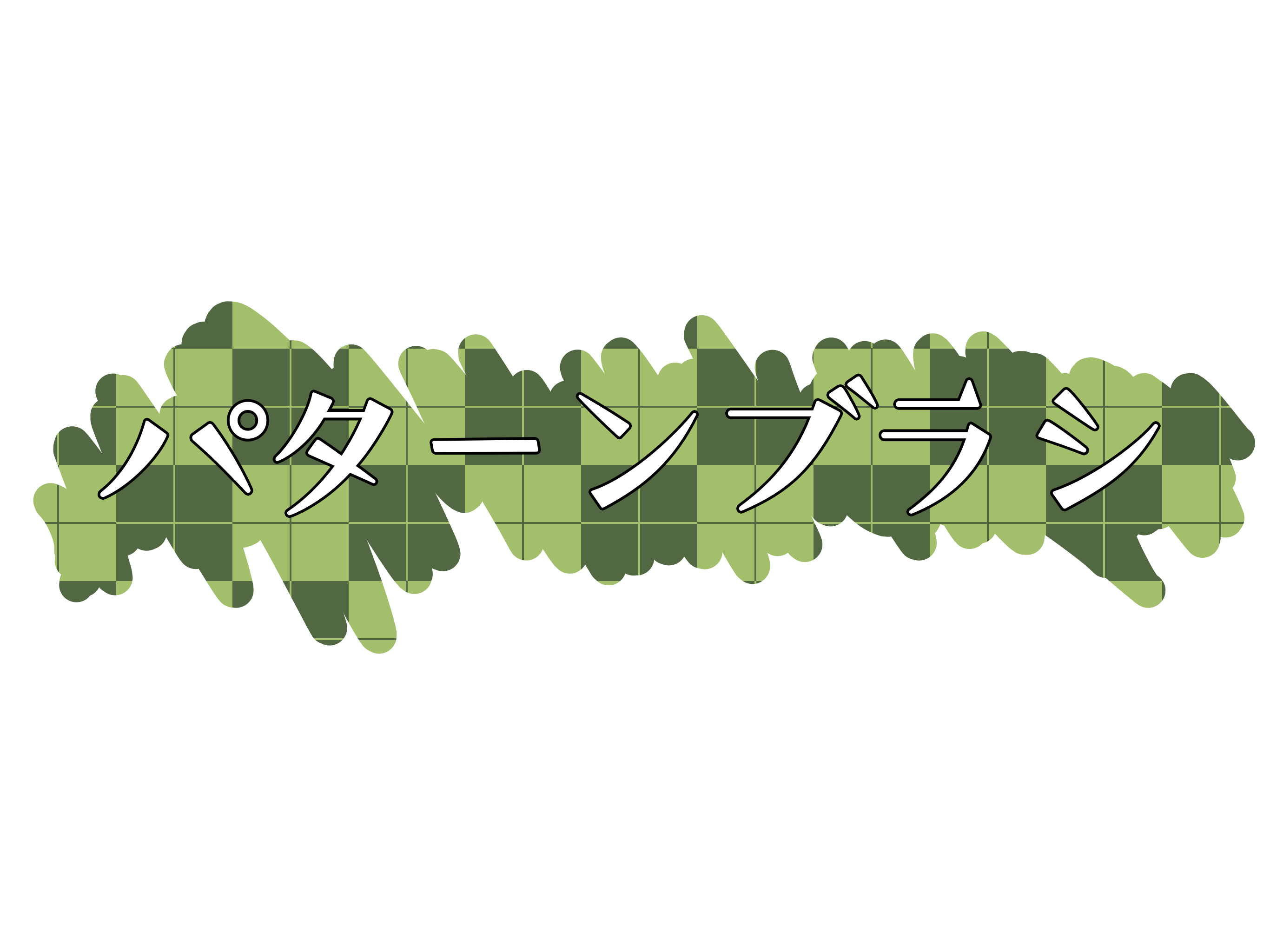

今回は、クライドかダウンロードした素材を使い、パターンブラシを作成する方法をご紹介します。
パターンブラシとは、タイル状に画像を配置したブラシです。服などの模様を塗る時に便利です。
ブラシを作る際、キャンバスサイズは512×512pixel以内にしましょう。
ブラシの作成方法
1.ブラシにしたい素材をダウンロードします。
「素材」ボタン(画像内 赤矢印)から「クラウド」ボタン(画像内 赤枠)をタップし、「タイル」から好きな素材をダウンロードしましょう。
(※クラウドの素材を使用するにはログインが必要です)
自分の素材一覧からダウンロードした素材をタップし、素材をキャンバスに貼り付けます。今回は画像内のオレンジと白チェックの素材を使用します。
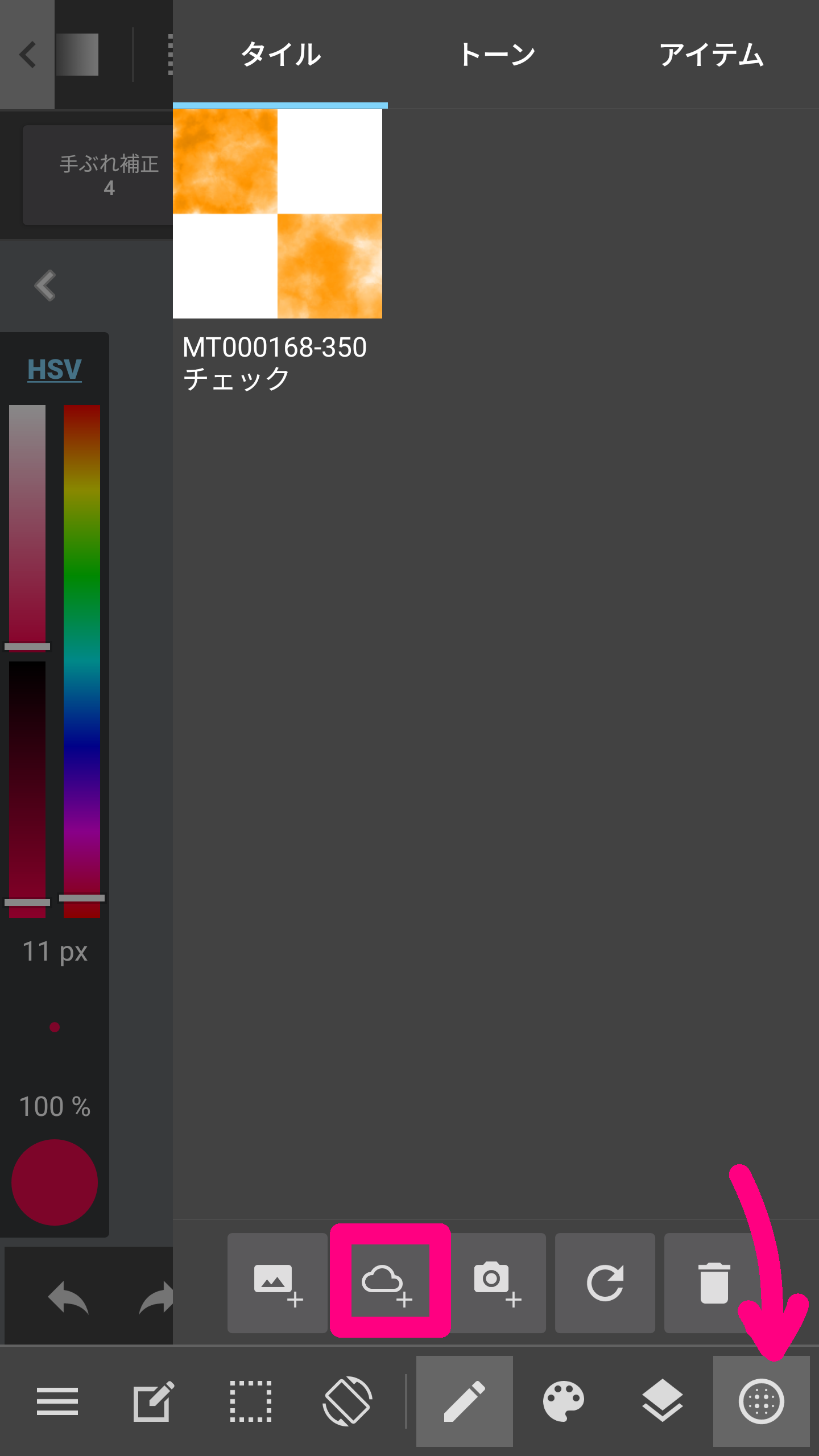
2.画像をエクスポートします。
キャンバスに素材を貼ったら「メニュー」より、「png/jpgでエクスポート」を選択し、キャンバスを端末のアルバムまたはギャラリーなどに画像として保存します。
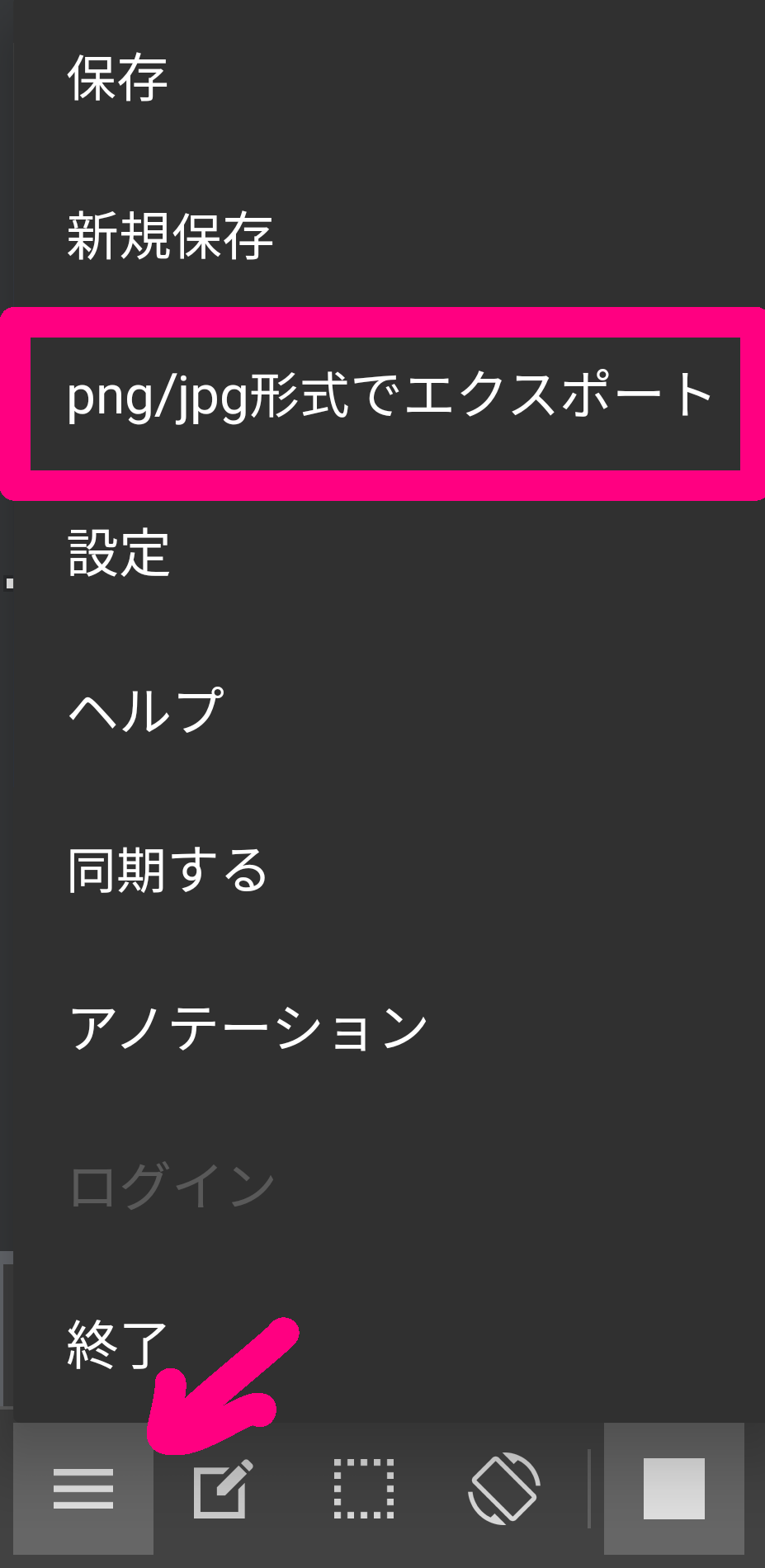
3.ブラシを作ります。
ツールは「ブラシ」を選択した状態で「パレット」ボタンからパレットのパネルを開き、「+」ボタンをタップします。
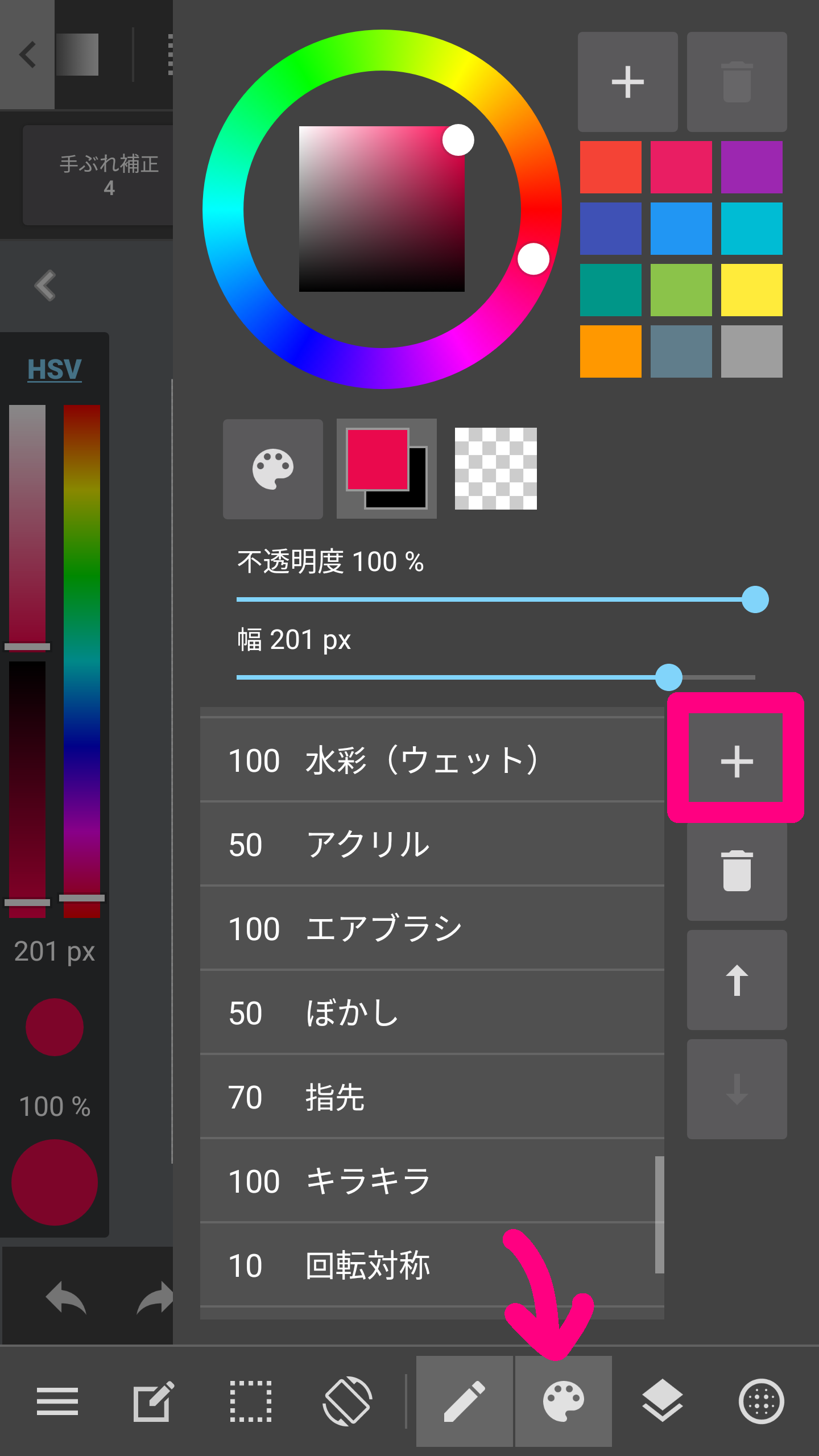
「標準」から「パターン」を選択します。
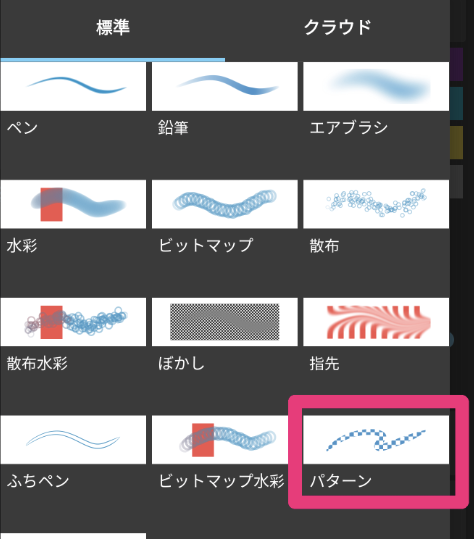
使用する画像を選択します。
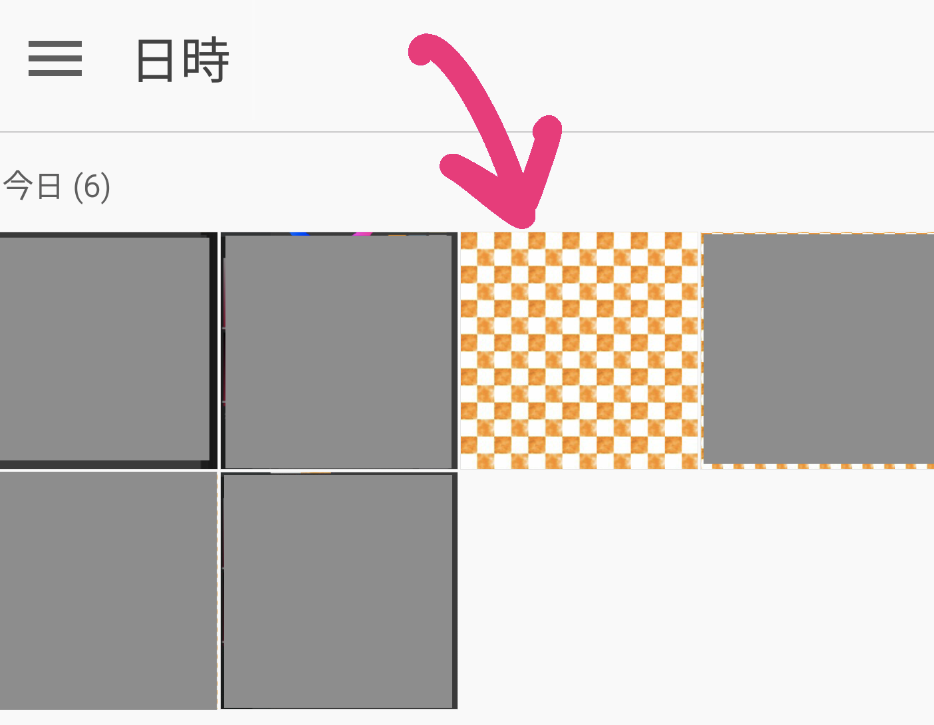
作成するブラシについての詳細設定画面が出て来ます。
設定やブラシ名を編集したら「確定」をタップし、ブラシの作成は完了です。
この設定は後から変えることもできます。
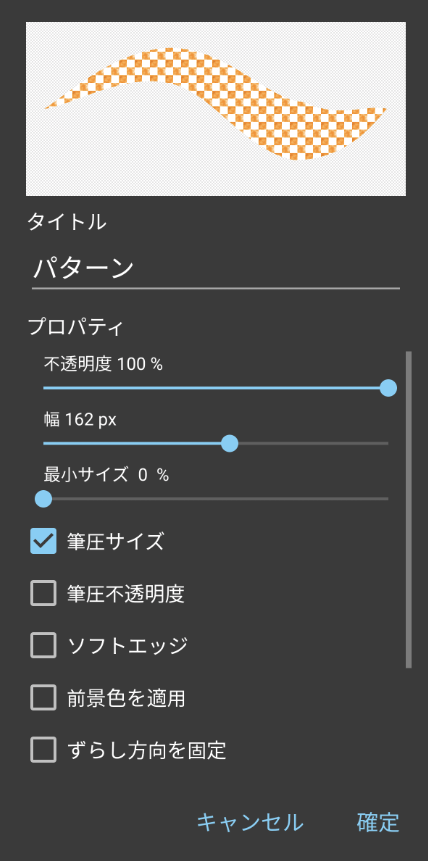
実際に作ったブラシを使って見ました!
真ん中は「筆圧不透明度」、1番下は「ソフトエッジ」をそれぞれオンにしたブラシになります。

是非みなさんも色んなブラシを作ってみてください!
\ 使い方記事の要望を受け付けています /
























